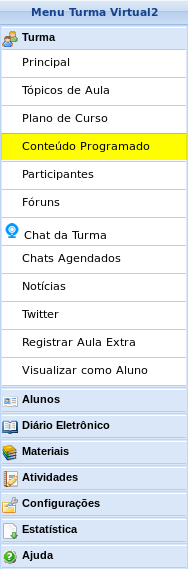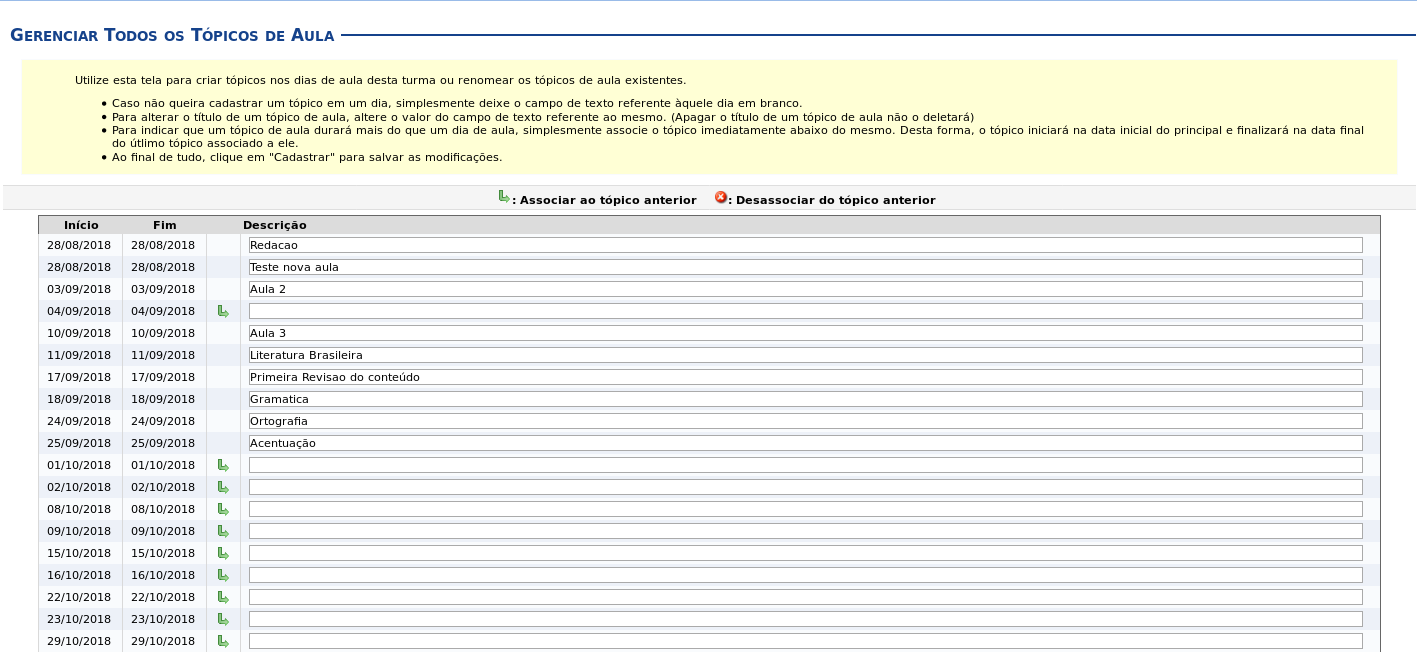Mudanças entre as edições de "Andamento das Aulas"
Ir para navegação
Ir para pesquisar
| (Uma revisão intermediária pelo mesmo usuário não está sendo mostrada) | |||
| Linha 1: | Linha 1: | ||
== Objetivo == | == Objetivo == | ||
:Esta funcionalidade permite ao docente conferir o conteúdo cadastrado para determinada turma. Esta funcionalidade lista o conteúdo cadastrado na seção '''Cronograma de Aulas''' da funcionalidade '''Plano de Curso''' que também exibirá o tópico de aula cadastrado na presente funcionalidade. | :Esta funcionalidade permite ao docente conferir o conteúdo cadastrado para determinada turma. Esta funcionalidade lista o conteúdo cadastrado na seção '''Cronograma de Aulas''' da funcionalidade '''Plano de Curso''' que também exibirá o tópico de aula cadastrado na presente funcionalidade. | ||
| Linha 8: | Linha 6: | ||
== Caminho == | == Caminho == | ||
:Turma Virtual > Conteúdo Programado | :*Turma Virtual > Conteúdo Programado | ||
:ou | :ou | ||
:Módulos > Portal do Docente > Minhas Turmas no Semestre > Componente Curricular > Conteúdo Programado | :*Módulos > Portal do Docente > Minhas Turmas no Semestre > Componente Curricular > Conteúdo Programado | ||
== Passo a Passo == | == Passo a Passo == | ||
Edição atual tal como às 11h06min de 8 de janeiro de 2019
Objetivo
- Esta funcionalidade permite ao docente conferir o conteúdo cadastrado para determinada turma. Esta funcionalidade lista o conteúdo cadastrado na seção Cronograma de Aulas da funcionalidade Plano de Curso que também exibirá o tópico de aula cadastrado na presente funcionalidade.
Pré-Requisitos
- Docente vinculado à Unidade Gestora
Caminho
- Turma Virtual > Conteúdo Programado
- ou
- Módulos > Portal do Docente > Minhas Turmas no Semestre > Componente Curricular > Conteúdo Programado
Passo a Passo
- Acesse a funcionalidade conforme a instrução especificada na seção Caminho.
- A tela seguinte mostrará uma tabela onde estão definidos os tópicos de aulas e suas respectivas datas. É uma página para gerenciamento dos tópicos de aulas planejados pelo docente.
- É possível cadastrar um novo tópico e editar qualquer outro tópico nesta página. Para isso, proceda como a seguir:
- Para cadastrar, digite um tópico relacionando-o a uma das datas apresentadas. Clique no botão Cadastrar.
- Para editar o nome do tópico, realize a edição e, em seguida, clique no botão Cadastrar.
- OBS! Não é possível remover um tópico apagando o conteúdo e clicando, posteriormente, no botão Cadastrar.
- Caso o propósito seja o de remover um tópico, clique no botão <<Voltar.
- A seguinte tela será exibida:
- Observe que a imagem acima retorna à funcionalidade [Tópicos de Aula]. Para continuidade, consulte a secao no [link] fornecido.
- Para descartar a operação ou dela disistir, clique no botão Cancelar.